Você tem um Raspberry Pi e controladores à mão? Instale o Recalbox nele para emular todos os videogames clássicos e transformar seu RBPi em um console retrogaming. Siga nosso guia para criar seu próprio console doméstico em apenas quinze minutos!
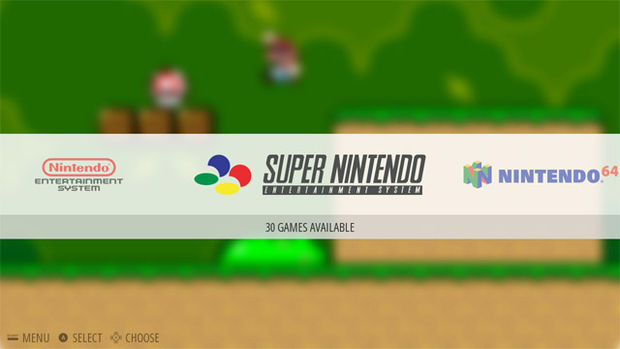
RecalBox: um console retrô Raspberry Pi em 15 minutos
Para fazer seu console retrô Raspberry Pi em 15 minutos, é muito simples. A parte mais complicada é transferir o recalboxOS para o seu cartão SD e conectar o Raspberry Pi à sua TV. Você não deve demorar mais de XNUMX minutos antes de poder jogar seus jogos favoritos.
Equipamento
Para poder jogar com seu Raspberry Pi, você precisa:

- 1 Framboesa Pi
- 1 (ou 2) controladores USB, PS3 (Sixaxis ou Dualshock 3), ShanWan ou Xbox360
- 1 cartão microSD de pelo menos 16 GB
- Um cabo micro USB e uma fonte de alimentação de pelo menos 1,5 A
- Um dongle bluetooth de boa qualidade (opcional)
- Um dongle wifi compatível (opcional)
- Um estojo para proteger seu Raspberry Pi
- Um teclado USB
Como instalar o recalboxOS?

- Baixe a versão mais recente do recalboxOS clicando neste link
- Formate seu cartão SD para FAT32 via SD Formatter 4.0 se você estiver no Windows e Mac ou pela ferramenta Gparted no Linux. Neste último caso, você pode usar a parte Linux do nosso guia Como formatar um disco rígido.
- Descompacte o recalboxOS
- Copie os arquivos para o cartão SD formatado
- Insira o cartão SD no seu Raspberry Pi
- Conecte o HDMI, teclado e depois a fonte de alimentação

O resto do procedimento é totalmente automatizado. Assim que seu Raspberry Pi ligar, os arquivos contidos no cartão serão instalados, o que pode levar cerca de dez minutos.
Configure seu controlador com recalbox
Aqui você vai ver, nada muito complicado, o recalbox cuida de tudo! Na maioria dos casos, tudo o que você precisa fazer é conectar seu controlador e começar a usá-lo. Para controladores bluetooth, você deve inserir seu dongle bluetooth e proceder da seguinte forma:
- Conecte o controlador via USB e aguarde 10 segundos
- Desligue e pressione o botão Início
Se esta opção não funcionar diretamente, vá para o menu principal e depois Configurar entrada > Configurar um controlador. Então clique em Emparelhar um controlador bluetooth para iniciar o emparelhamento do controlador.

Se você tiver apenas um teclado USB à mão, talvez seja necessário configurar as teclas que deseja usar para controle. Após conectar o teclado:
- Pressione a tecla entrada
- selecionar Configurar entrada e confirme com a tecla S
- selecionar Configurar um controlador e confirme com a tecla S
- Siga as instruções para atribuir as teclas do teclado
Transfira seus jogos favoritos
A transferência de jogos para o recalboxOS é feita diretamente pela rede. Não há necessidade de tentar transferir os jogos diretamente para o cartão: isso tem o efeito de causar um bug que impede você de desfrutar do seu jogo.Se o seu recalbox estiver conectado via Ethernet, ele normalmente deve se conectar à rede por conta própria. Se necessário, veja como configurá-lo no Wifi:
- No menu principal vá para Configurações da rede
- Coloque o nome da sua rede SSID Wi-Fi
- E sua chave wifi em Chave Wi-Fi
- selecionar Voltar confirmar
Agora você pode retornar ao seu computador e transferir as ROMs de seus jogos favoritos. NB: o recalboxOS compartilha sua pasta Roms através do protocolo SMB/Samba, instalado a priori por padrão, seja no Mac ou nas versões mais recentes do Windows. Este não é necessariamente o caso, inicialmente, no Ubuntu. Em caso de problema, consulte nosso tutorial Windows, Mac, Linux, como compartilhar seus arquivos facilmente.
Windows
- Vou aoExplorador de arquivos
- ir Rede
- Selecione a pasta de rede RECALBOX
- Se você não encontrar a pasta, volte para o seu Recalbox, vá para o menu e depois Configurações da rede e anote o endereço IP
- No Windows, digite em qualquer janela do explorer ip_address
- Transfira a(s) rom(s) para a pasta correspondente ao console
Mac
- Abra uma janela do Finder
- RECALBOX deve estar visível na coluna da esquerda na seção dispositivos
- Abra a pasta e transfira a(s) rom(s) para a pasta correspondente ao console
Linux
Como no Mac, e se o Samba estiver instalado:
- Abra uma janela do explorador de arquivos
- Na coluna da esquerda você deve ver RECALBOX
- Abra a pasta e transfira a(s) rom(s) de sua escolha
Seus jogos finalmente foram transferidos! Agora você precisa dizer ao recalboxOS para atualizar sua lista de jogos, o que você pode fazer simplesmente acessando o menu principal e depois Configurações de jogos > Atualizar listas de jogos.
- Ler também: Um hack PS4 para instalar jogos piratas no disco rígido
Aqui está você com um console retrogaming perfeito em sua sala de estar. O suficiente para se divertir por muito tempo, fazer você descobrir novos jogos e certamente agradar a curiosidade de seus amigos! Acima de tudo, se você é um faz-tudo, pode usar essa técnica para colocar uma boa alternativa ao NES Classic Mini, que está cronicamente esgotado, embaixo da árvore!
O editorial aconselha:
- Como instalar uma máquina virtual Linux no Windows 10
- Word: como colocar uma única página no modo paisagem

























